Habilite o modo AHCI através do Editor do Registro ou BIOS
- A Advanced Host Controller Interface permite que os controladores SATA (Serial ATA) se comuniquem com dispositivos de armazenamento.
- Você pode ativar o modo AHCI no BIOS usando o Editor do Registro para acessar suas chaves.
- É possível usar o modo AHCI independentemente de ser um HDD tradicional ou um SSD.
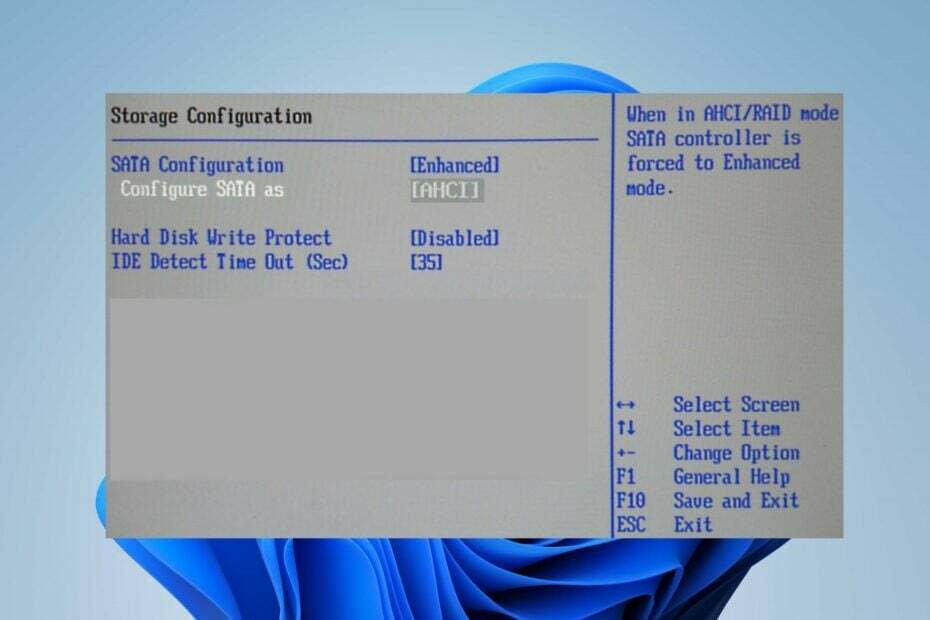
xINSTALE CLICANDO NO ARQUIVO PARA DOWNLOAD
- Baixar DriverFix (arquivo de download verificado).
- Clique Inicia escaneamento para encontrar todos os drivers problemáticos.
- Clique Atualizar Drivers para obter novas versões e evitar mau funcionamento do sistema.
- DriverFix foi baixado por 0 leitores deste mês.
AHCI (Advanced Host Controller Interface) é um modo ou protocolo usado pelos controladores SATA (Serial ATA). Ajuda a melhorar o desempenho do sistema com a comunicação com os dispositivos de armazenamento. No entanto, este guia discutirá o que significa o modo AHCI e o que ele faz.
Além disso, você pode estar interessado em nosso artigo sobre SSD SATA não listado como opção de inicialização problema e como corrigi-lo.
O que é o modo AHCI e o que ele faz?
AHCI (Advanced Host Controller Interface) é um modo ou protocolo usado pelos controladores SATA (Serial ATA) para se comunicar com dispositivos de armazenamento, como discos rígidos e unidades de estado sólido (SSDs). Foi introduzido como um substituto para o modo IDE (Integrated Drive Electronics) mais antigo.
Além disso, o AHCI oferece várias vantagens sobre o IDE, incluindo melhor desempenho e suporte para recursos avançados, como Native Command Queuing (NCQ) e hot-plugging. Aqui estão alguns dos principais recursos e benefícios do AHCI:
- Performance melhorada – AHCI permite taxas de transferência de dados mais rápidas e comunicação mais eficiente entre o controlador SATA e os dispositivos de armazenamento, melhorando o desempenho geral do sistema.
- Enfileiramento de comandos nativos (NCQ) – NCQ é um recurso suportado pelo AHCI que melhora o desempenho dos dispositivos de armazenamento otimizando a ordem na qual os comandos são executados. Ele permite que o dispositivo de armazenamento lide com várias solicitações de leitura e gravação simultaneamente.
- Conexão a quente – AHCI suporta hot-plugging, o que significa conectar ou desconectar dispositivos SATA (como discos rígidos ou SSDs) enquanto o computador está ligado sem reiniciar o sistema.
- Suporte TRIM – AHCI permite suporte TRIM para SSDs. Ele permite que o controlador do SSD otimize as operações e mantenha os níveis de desempenho.
Vale a pena notar que AHCI é o modo padrão para controladores SATA modernos e dispositivos de armazenamento. No entanto, alguns sistemas mais antigos ainda podem operar no modo IDE por motivos de compatibilidade.
Se você tiver um sistema moderno e estiver usando um dispositivo de armazenamento baseado em SATA, geralmente é recomendável ativar o modo AHCI. Habilitando-o no UEFI ou configurações do BIOS permite tirar proveito de seus recursos e benefícios de desempenho.
Devo usar o modo ACHI?
Sim, se você tiver um sistema moderno e estiver usando um dispositivo de armazenamento baseado em SATA, como um disco rígido ou SSD, geralmente é recomendado usar o modo AHCI (Advanced Host Controller Interface).
No entanto, é importante observar que alterar o modo de armazenamento de IDE para AHCI após a instalação do sistema operacional às vezes pode exigir etapas adicionais. Eles incluem a instalação de drivers AHCI e alterações na configuração do sistema.
Além disso, é recomendável consultar a documentação da placa-mãe ou do sistema. Além disso, você pode procurar assistência de um técnico experiente antes de fazer qualquer alteração no modo de armazenamento.
Como posso habilitar o modo ACHI no BIOS?
1. Habilitar AHCI via Editor do Registro
- Imprensa janelas + R chave para abrir o Correr caixa de diálogo, digite regedit, e pressione Digitar abrir Editor do Registro.

- Navegue até a seguinte chave de registro:
HKEY_LOCAL_MACHINE\SYSTEM\CurrentControlSet\Services\iaStorV - Selecione os iaStorV e clique duas vezes no Valor inicial no painel direito. Mude seu valor dados para 0 e depois clique OK.
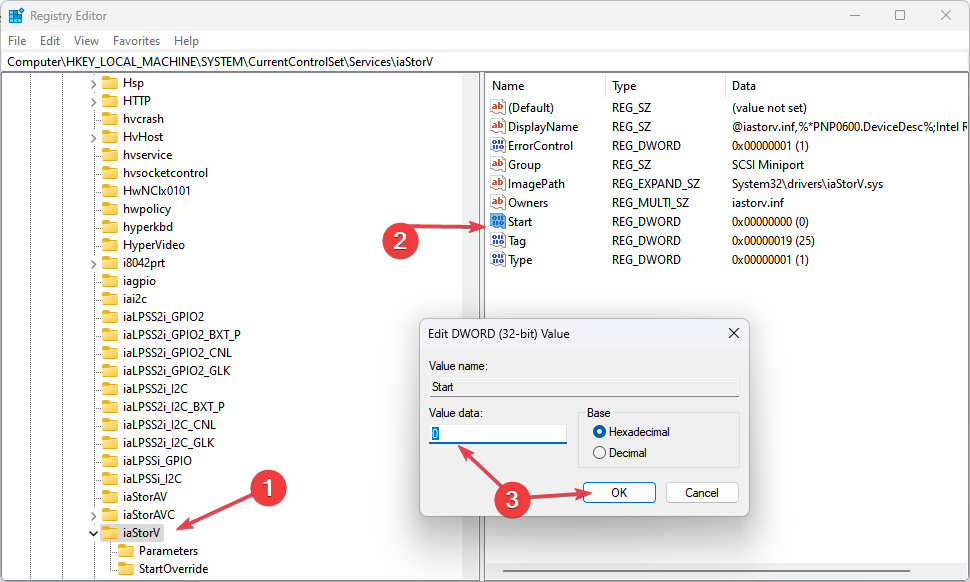
- Navegue até a seguinte chave:
HKEY_LOCAL_MACHINE\SYSTEM\CurrentControlSet\Services\iaStorAV\StartOverride - Se o Tecla StartOverride estiver ausente, procure o seguinte caminho:
HKEY_LOCAL_MACHINE\SYSTEM\CurrentControlSet\Services\iaStorAVC - Selecione os StartOveride chave.
- Clique duas vezes em 0. Se você tem o iaStorAV tecla, altere o valor para 0. Se você tem o iaStorAVC tecla, defina o valor para 3.
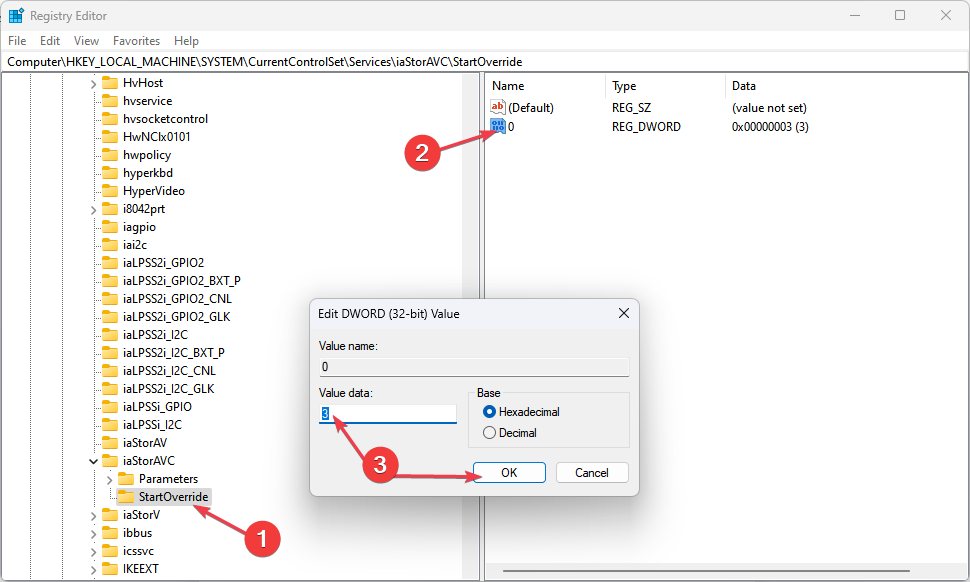
- Navegue até a seguinte chave:
HKEY_LOCAL_MACHINE\SYSTEM\CurrentControlSet\Services\storahci - Clique duas vezes no Começar chave no painel direito e defina sua valor dados para 0.
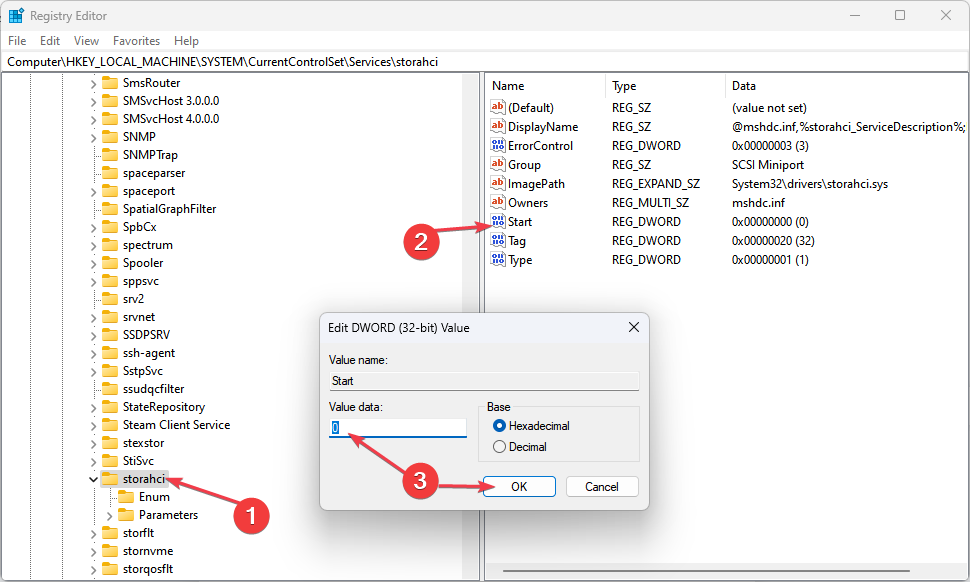
2. Altere-o do BIOS
- Desligue o sistema e ligue-o.
- Toque em F2 chave para inicializar BIOS.
- Vá para Sistema ouConfiguração de hardware.
- Encontre o AHCI ou modo SATA.
- Habilitar AHCI ou ir para modo SATA e configurá-lo para AHCI.

- Salve e saia do BIOS para ativar o AHCI.
Posso usar o modo ACHI com HDD ou SSD?
Sim, o modo AHCI (Advanced Host Controller Interface) suporta HDDs (unidades de disco rígido) e SSDs (unidades de estado sólido).
- O que é Searchindexer.exe e o que ele faz?
- Spoolsv.exe: o que é e o que faz?
- Pasta WindowsApps: como localizá-la e acessá-la
Permite a comunicação entre o controlador SATA (Serial ATA) e o dispositivo de armazenamento, seja um HDD tradicional ou um SSD.
Em conclusão, você pode conferir nosso artigo sobre o melhores laptops com SSD e HDD para máximo armazenamento, velocidade e desempenho.
Se você tiver mais perguntas ou sugestões, por favor, deixe-as na seção de comentários.
Ainda tendo problemas? Corrija-os com esta ferramenta:
PATROCINADAS
Alguns problemas relacionados ao driver podem ser resolvidos mais rapidamente usando uma ferramenta dedicada. Se você ainda está tendo problemas com seus drivers, basta baixar DriverFix e coloque-o em funcionamento com alguns cliques. Depois disso, deixe-o assumir o controle e corrija todos os seus erros rapidamente!


